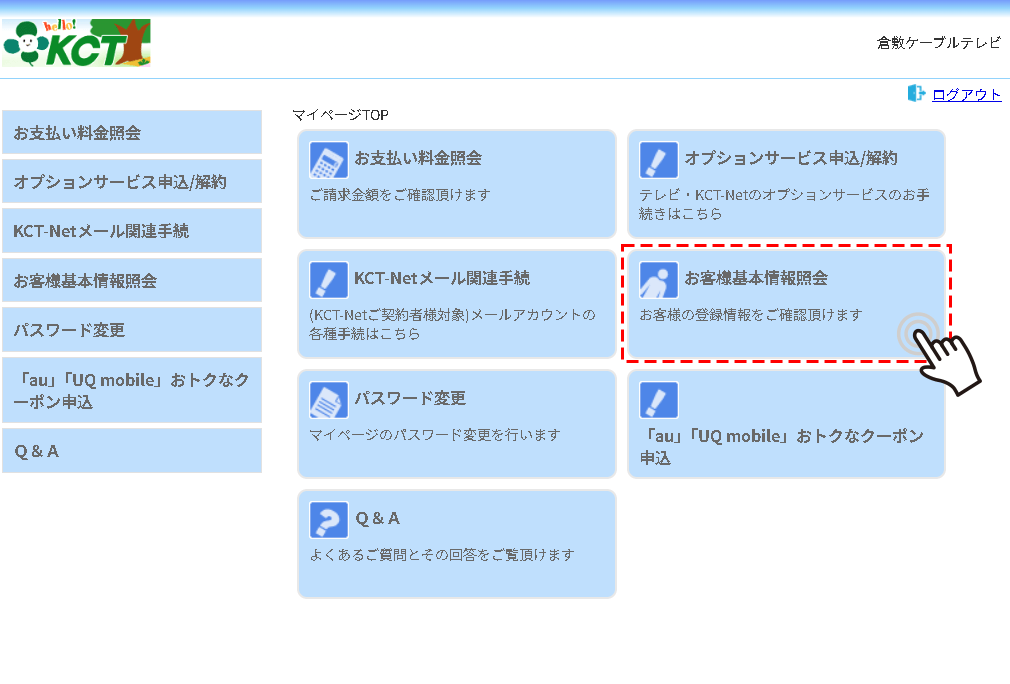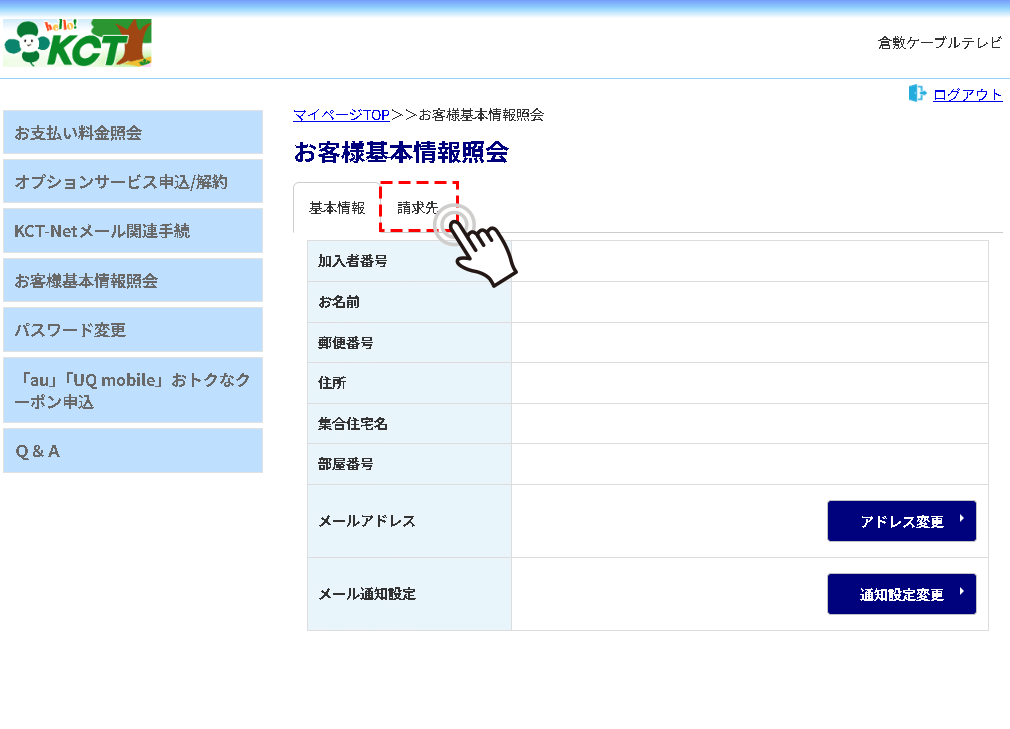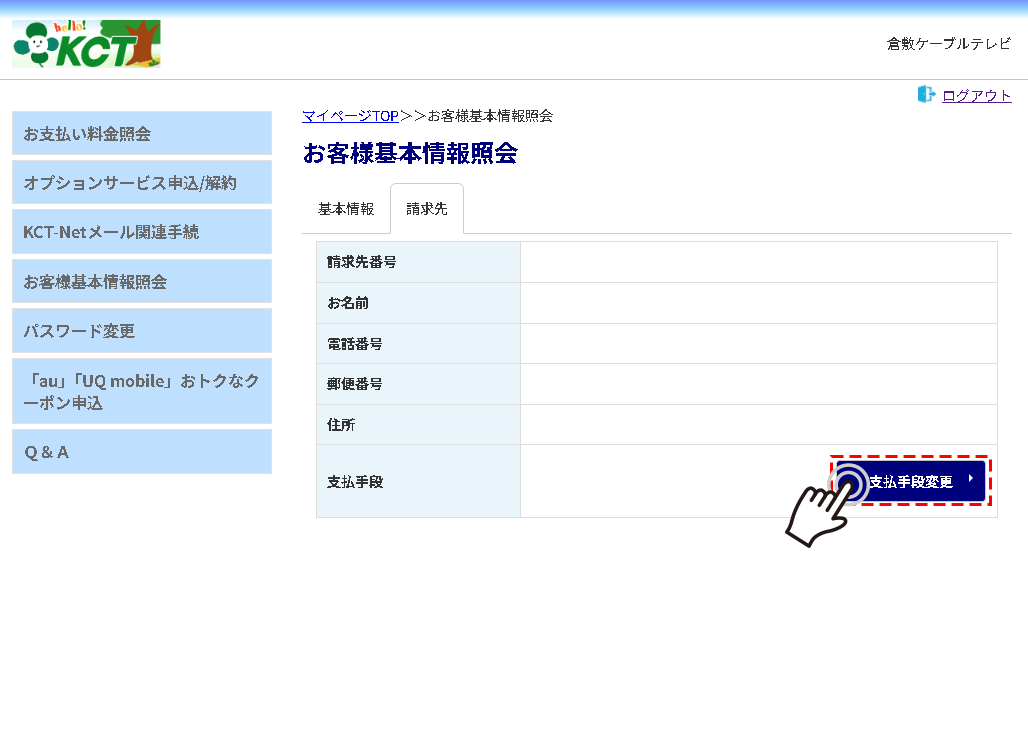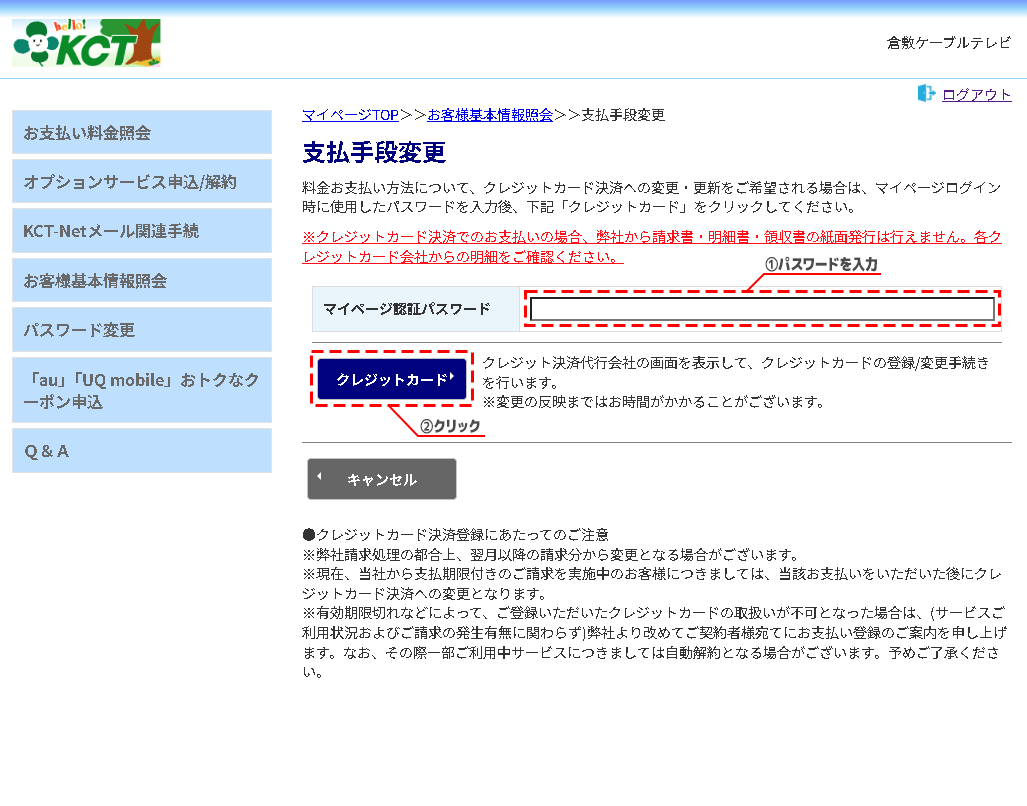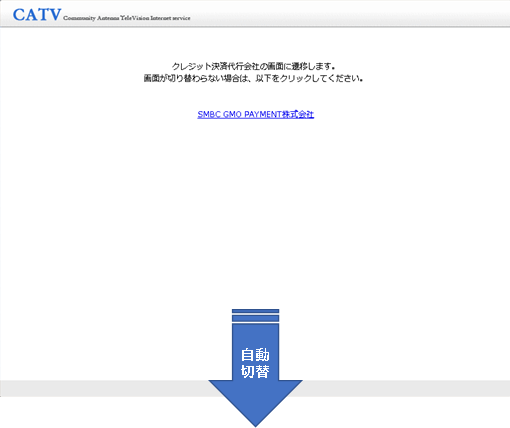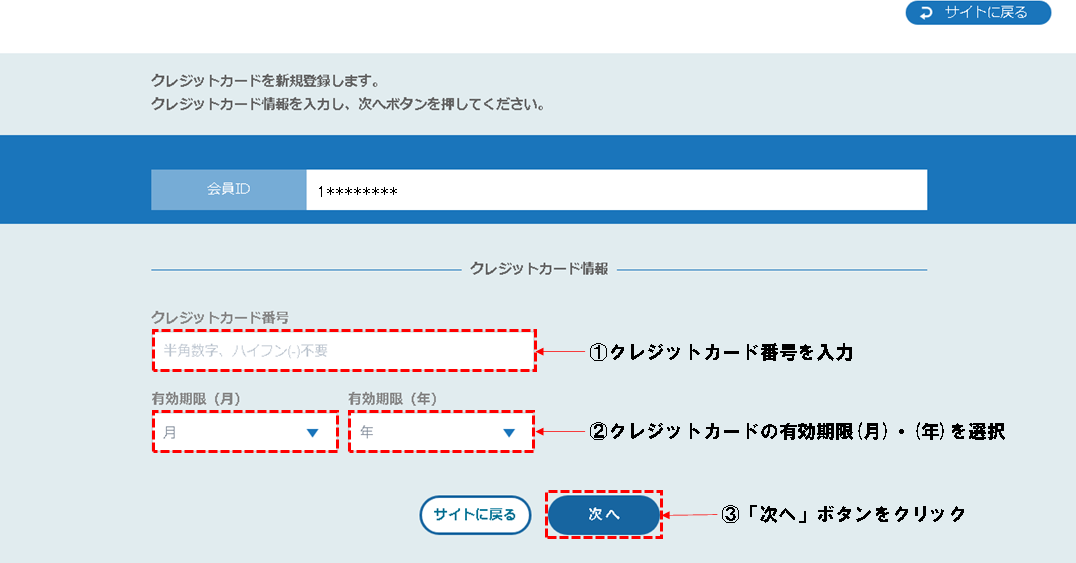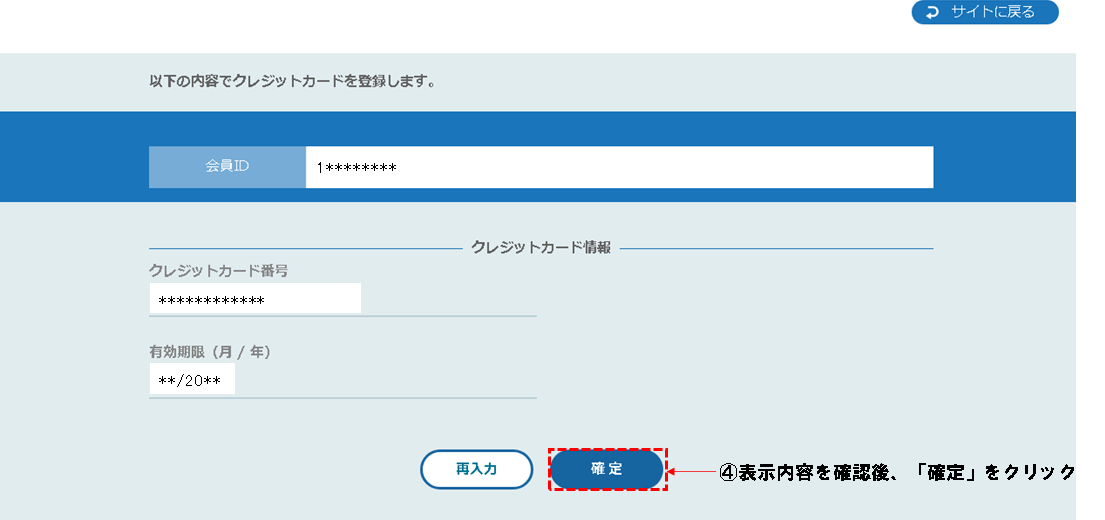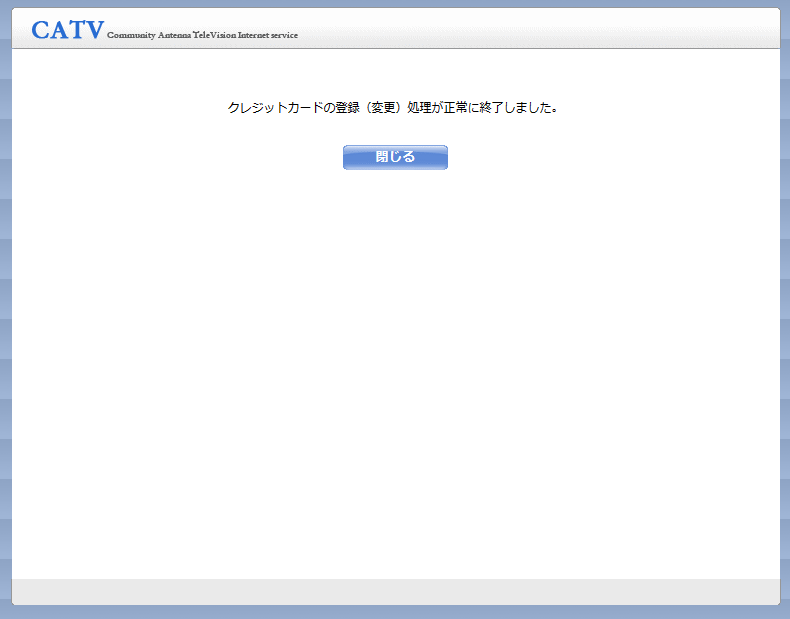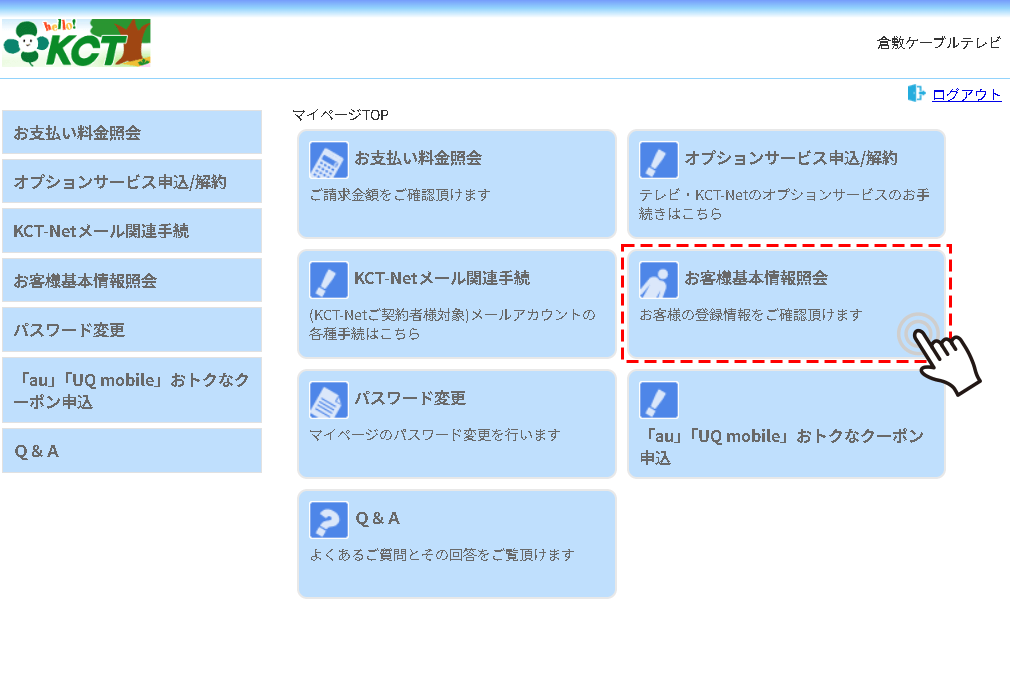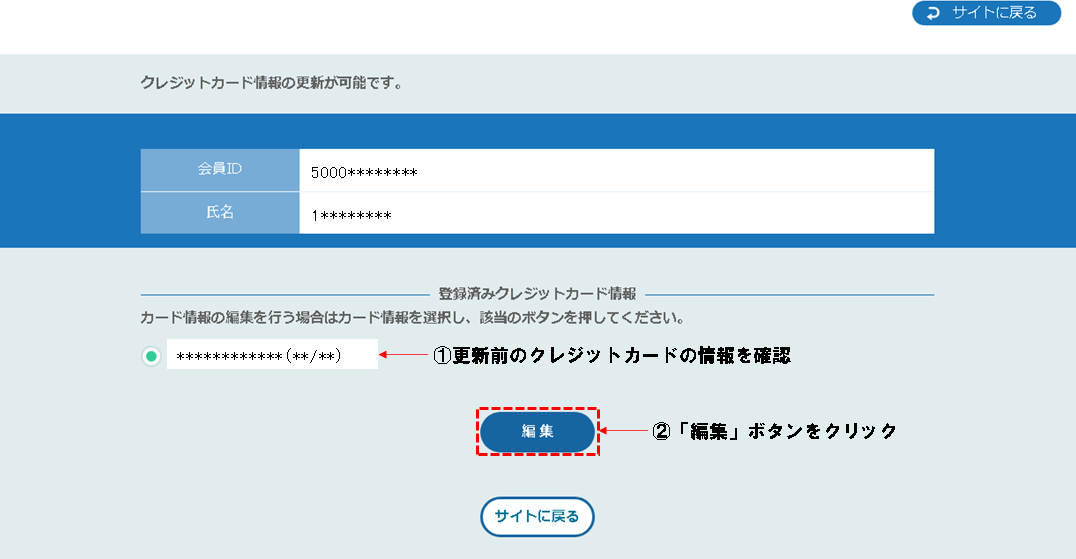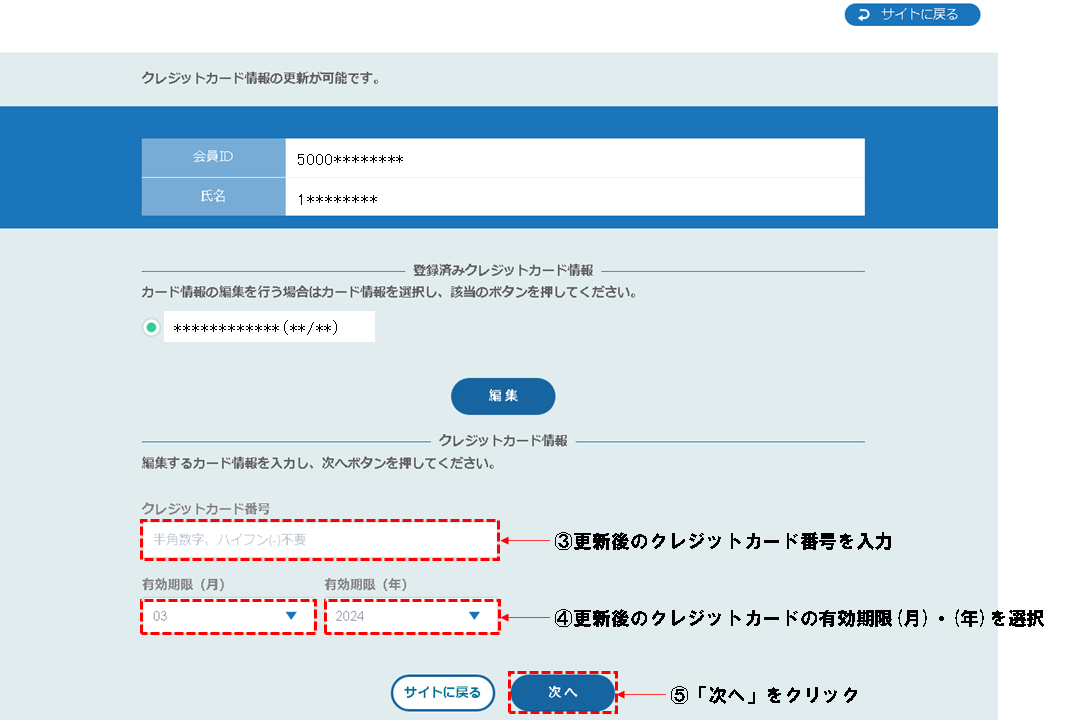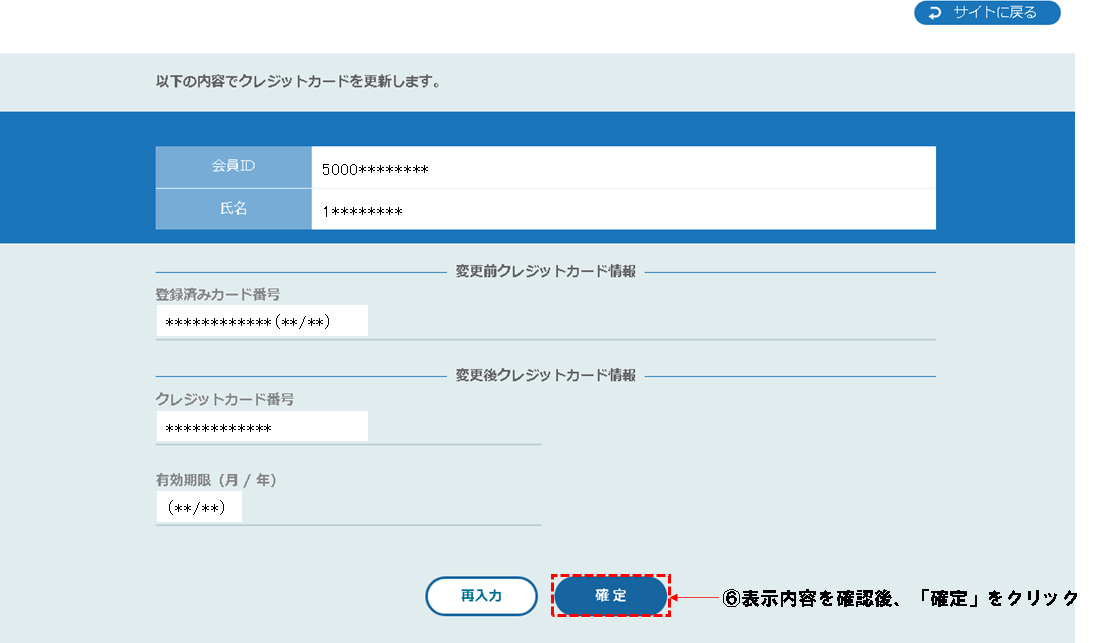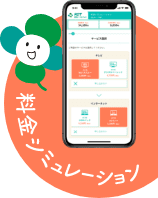利用料のクレジットカード払いの新規登録・変更についてはマイページからお手続きいただけます。
方法につきましては以下をご覧ください。
⇒ ■支払手段の新規登録はこちら
⇒ ■支払手段の変更方法はこちら
■支払手段の新規登録
1.マイページへアクセスします。リンクはこちら
2.マイページへログインします。
※お客様(マイページ)IDやパスワードが分からない場合はこちらのページをご確認ください。
3.「お客様基本情報照会」をクリックします。
4.「請求先」のタブをクリックします。
5.「支払手段変更」ボタンをクリックします。
6.ログインで使用したパスワードを入力後、「クレジットカード」ボタンをクリックします。
7.パスワード認証完了後、遷移前の案内画面が表示されると数秒後に自動的にクレジットカード登録の画面(外部サイト:SMBC GMO PAYMENTの管理サイト)に遷移します。クレジットカード更新画面へ遷移後、クレジットカード番号の入力・有効期限(月)・(年)を選択して「次へ」ボタンをクリックします。
8.表示されている内容をご確認いただき、よろしければ「確定」をクリックします。
9.お手続き完了画面が表示されたら終了です。
※エラー画面が表示された場合は入力されたクレジットカード情報に誤りが無いか、登録カードの有効期限切れがないかご確認ください。
その他、マイページに関するお問い合わせは当社窓口までお願いします。
■メールフォームからのお問い合わせはこちら
■お電話でのお問い合わせ:0120-021-337
■支払手段の変更方法
1.マイページへアクセスします。リンクはこちら
2.マイページへログインします。
※お客様(マイページ)IDやパスワードが分からない場合はこちらのページをご確認ください。
3.「お客様基本情報照会」をクリックします。
4.「請求先」のタブをクリックします。
5.「支払手段変更」ボタンをクリックします。
6.ログインで使用したパスワードを入力後、「クレジットカード」ボタンをクリックします。
7.パスワード認証完了後、遷移前の案内画面が表示されると数秒後に自動的にクレジットカード登録の画面(外部サイト:SMBC GMO PAYMENTの管理サイト)に遷移します。クレジットカード更新画面へ遷移後、更新前のクレジットカードの情報を確認して「編集」をクリックします。
8.更新先のクレジットカードの情報を入力いただき、「次へ」をクリックします。
9.表示されている内容をご確認いただき、よろしければ「確定」をクリックします。
10.お手続き完了画面が表示されたら終了です。
※エラー画面が表示された場合は入力されたクレジットカード情報に誤りが無いか、登録カードの有効期限切れがないかご確認ください。
その他、マイページに関するお問い合わせは当社窓口までお願いします。
■お電話でのお問い合わせ:0120-021-337
【ID:cs-5-0023】
[回答最終更新日:]





![①マイページURL(https://mypage.kct.co.jp/CB/HTML/SM/PC/index.html)へアクセスしてください。②ログイン画面が表示されたら「お客様ID(9桁)」「パスワード」を入力して[ログイン]ボタンをクリックします。](https://www.kct.co.jp/assets/asset/asset_c/2022/10/mypage_login-thumb-853x388-597-thumb-853x388-598.png)